Popravite pristup odbijen prilikom otvaranja BitLocker šifriranog pogona preko RDP-a
Dopusti otvaranje BitLocker šifriranog prijenosnog pogona preko RDP-a
Ako imate BitLocker šifrirani USB stick povezan s računalom kojem pristupate preko Udaljena radna površina (RDP), vidjet ćete poruku "Pristup odbijen" nakon što pokušate otključati pogon. To su sigurnosne postavke u sustavu Windows 10 koje ograničavaju pristup šifriranim diskovima. Evo kako konfigurirati OS za otvaranje takvih šifrirani prijenosni diskovi.
Oglas
BitLocker je prvi put predstavljen u sustavu Windows Vista i još uvijek postoji u sustavu Windows 10. Implementiran je isključivo za Windows i nema službenu podršku u alternativnim operativnim sustavima. BitLocker može koristiti Trusted Platform Module (TPM) vašeg računala za pohranu svojih tajni ključa za šifriranje. U modernim verzijama sustava Windows kao što su Windows 8.1 i Windows 10, BitLocker podržava hardverski ubrzan enkripciju ako su ispunjeni određeni zahtjevi (pogon ga mora podržavati, sigurno pokretanje mora biti uključeno i mnoge druge zahtjevi). Bez hardverske enkripcije, BitLocker prelazi na šifriranje temeljeno na softveru, tako da dolazi do pada u izvedbi vašeg pogona. BitLocker u sustavu Windows 10 podržava a
broj metoda šifriranjai podržava promjenu jačine šifre.
Napomena: U sustavu Windows 10 BitLocker šifriranje pogona dostupno je samo u Pro, Enterprise i Education izdanja. BitLocker može šifrirati pogon sustava (pogon na kojem je instaliran Windows) i interne tvrde diskove. The BitLocker To Go značajka omogućuje zaštitu datoteka pohranjenih na a izmjenjivi pogoni, kao što je USB flash pogon.
Da biste omogućili pristup prijenosnom pogonu zaštićenom BitLockerom u sesiji udaljene radne površine, Windows 10 vam nudi najmanje dvije metode, opciju grupnih pravila i podešavanje registra grupnih pravila. Prva metoda može se koristiti u izdanjima sustava Windows 10 koja dolaze s aplikacijom Local Group Policy Editor. Ako koristite Windows 10 Pro, Enterprise ili Education izdanje, tada je aplikacija Local Group Policy Editor dostupna u OS-u izvan kutije. Alternativno, možete primijeniti podešavanje Registry. Pogledajmo ove metode.
Da popravite pristup odbijen prilikom otvaranja BitLocker Šifrirani pogon preko RDP-a
- Otvorite uređivač lokalnih grupnih pravila aplikaciju ili je pokrenite za svi korisnici osim administratora, ili za određenog korisnika.
- Dođite do Konfiguracija računala > Administrativni predlošci > Sustav > Pristup prijenosnoj pohrani na lijevo.
- S desne strane pronađite postavku pravila Sva uklonjiva pohrana: Omogućite izravan pristup u udaljenim sesijama.
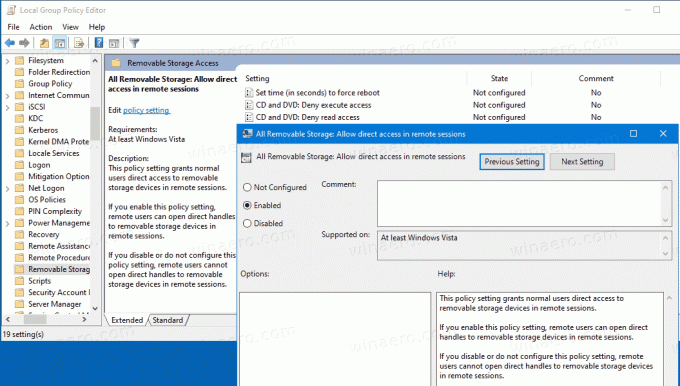
- Dvaput kliknite na njega i postavite pravilo na Omogućeno.
- Ponovno pokrenite Windows 10.
Ti si gotov.
Evo kako učiniti isto s podešavanjem Registra.
Dopusti otvaranje BitLocker Šifrirani prijenosni disk preko RDP-a u registru
- Otvori Aplikacija Registry Editor.
- Idite na sljedeći ključ registra.
HKEY_LOCAL_MACHINE\Software\Policies\Microsoft\Windows\RemovableStorageDevices
Pogledajte kako doći do ključa registra jednim klikom. - S desne strane izmijenite ili stvorite novu 32-bitnu vrijednost DWORD DopustiRemoteDASD.
Napomena: čak i ako jeste pokrenuti 64-bitni Windows i dalje morate stvoriti 32-bitnu DWORD vrijednost. - Postavite njegovu vrijednost na 1.
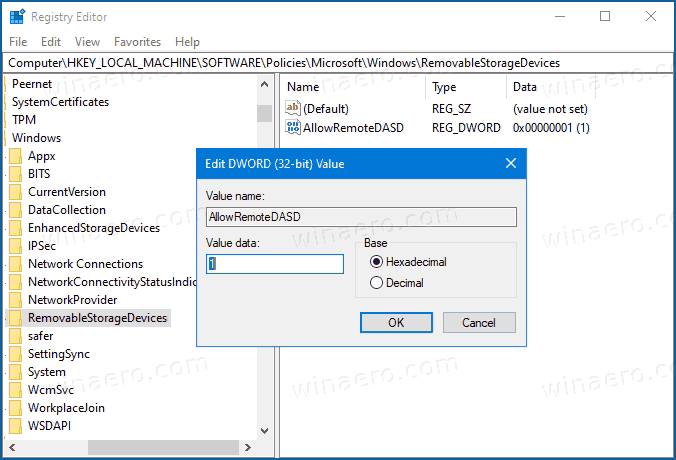
- Ponovno pokrenite Windows 10.
To je to.
